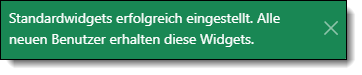WICHTIG: Bei Standardwidgets gilt, dass wenn Benutzer schon angelegt sind, werden die Änderungen, die Sie in den Standardwidget-Dashboard-Einstellungen vornehmen, zum bestehenden Dashboard solcher Benutzer nicht hinzugefügt und alte Dashboard-Einstellungen, die vorher eingestellt waren, werden nicht gelöscht oder verändert/überschrieben.
Dementsprechend ist es ratsam, die Dashboard-Einstellungen immer beim Einrichten des Systems direkt von Anfang an zu gestalten, bevor Benutzer im System angemeldet sind.
Es sollten keine Dopplungen entstehen: Standardwidgets gelten für alle Benutzer, die im System angelegt werden gleichermaßen und Pflichtwidgets nur für bestimmte Gruppen. Dabei sollte darauf geachtet werden, dass Benutzer nicht Standardwidgets auf dem Dashboard haben, die dann über die Pflichtwidgets mit einer vorkonfigurierten Einstellung noch einmal doppelt zugewiesen werden.
Sie benötigen das globale bzw. lokale Rechte "Dashboardwidgets verwalten" um die folgenden Einstellungen vornehmen zu können.
In dieser Anleitung geht es zunächst um die Standardwidgets für neue Benutzer im System.
Die Anleitung zu den Pflichtwidgets finden Sie hier:
So definieren Sie Pflichtwidgets für eine Gruppe.
Schritt-für-Schritt Anleitung
1.
Wechseln Sie in der
Verwaltung über "Einstellungen - System Einstellungen -
Standardwidgets" (1.1) in die Standardwidget-Übersicht.
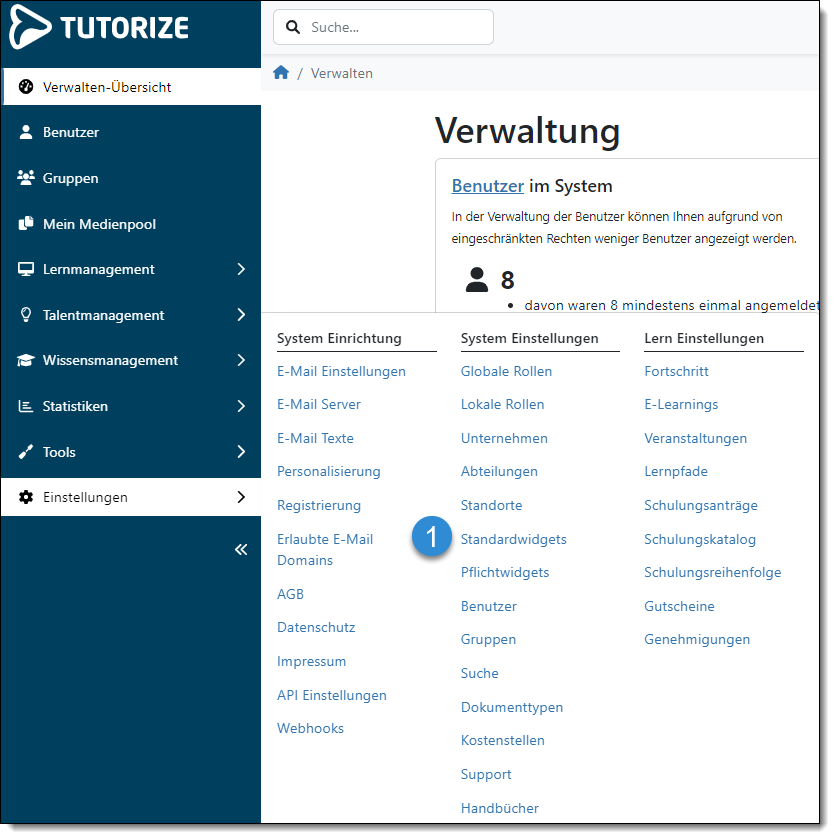
2.
In der
Standardwidget-Übersicht können Sie dann einstellen, welche Widgets dem
Benutzer auf dessen Dashboard automatisch zugewiesen werden wenn er sich neu im
System registriert oder eingeladen wird.
Aktivieren Sie einfach die gewünschten Checkboxen (2.1) vor
den jeweiligen Widgets.
Alle Einstellungen übernehmen Sie dann mit "Speichern".
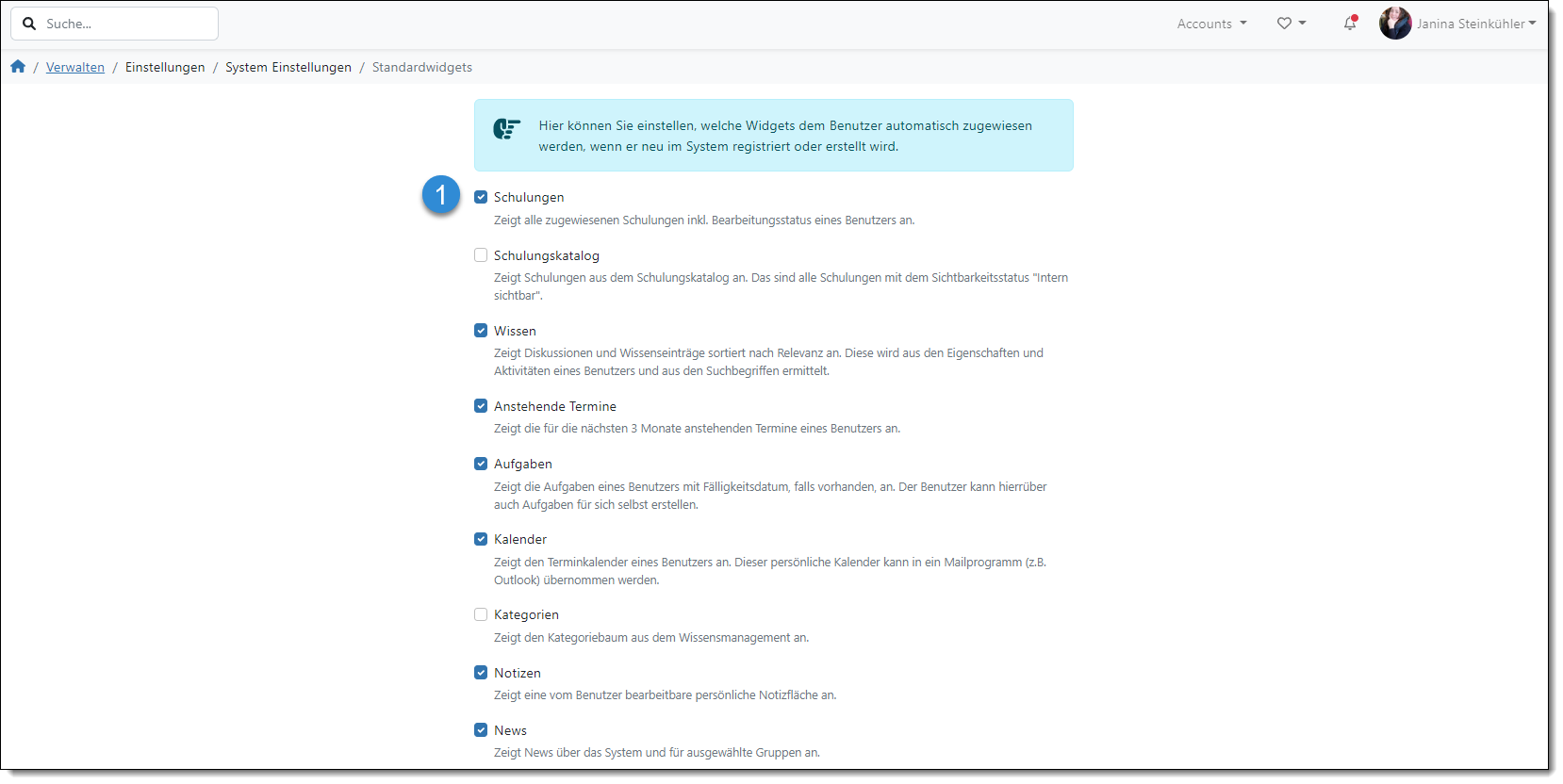
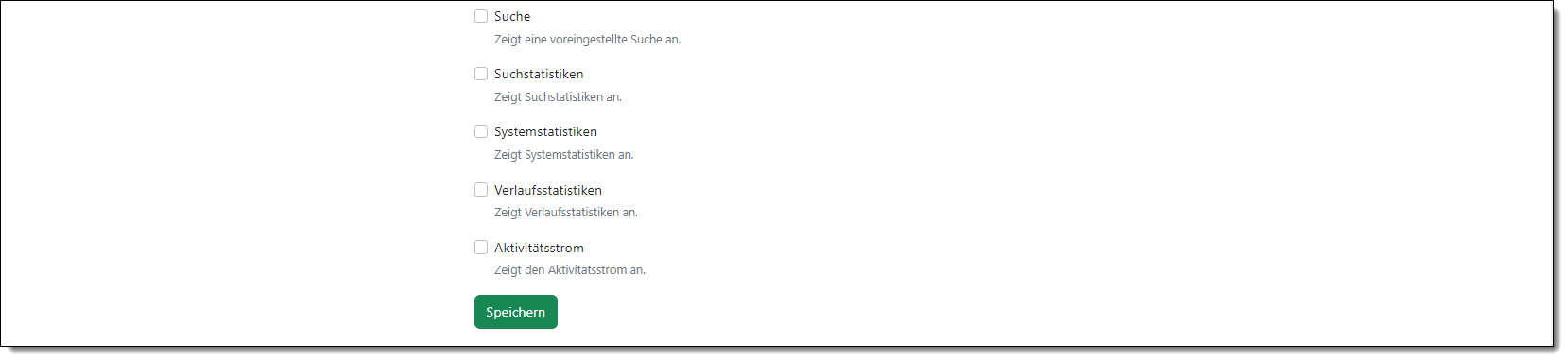
Sie haben damit nun festgelegt, welche Standardwidgets für alle Benutzer
standardmäßig auf deren Dashboard abgebildet werden, sobald diese sich das
erste Mal im System anmelden.
3.
Nachdem Sie die
Einstellungen gespeichert haben erhalten Sie unten rechts eine grünfarbige
Meldung, dass die Standardwidgets erfolgreich eingestellt wurden.